Determinazione dell’indirizzo MAC per un dispositivo di rete
Ogni dispositivo in grado di connettersi a una rete Ethernet richiede quello che viene definito un indirizzo MAC (indirizzo Media Access Control). Questo indirizzo è univoco (non è necessario che due dispositivi abbiano lo stesso indirizzo MAC) e viene utilizzato per identificare e differenziare un dispositivo da un altro sulla rete.
La maggior parte dei dispositivi abilitati alla rete oggigiorno viene fornita preconfigurata con un indirizzo MAC. Se hai bisogno di sapere qual è l’indirizzo MAC di un dispositivo, di solito puoi trovarlo su un’etichetta attaccata alla confezione del dispositivo o persino stampigliato sul dispositivo stesso.
Anche così, ci sono state volte in cui non sapevo quale fosse l’indirizzo MAC di un dispositivo. (Ho spesso buttato o perso la confezione e non riesco a leggere la piccola stampa stampata sul dispositivo stesso.)
Se ti trovi nella stessa situazione e hai bisogno di sapere quali indirizzi MAC sono associati ai dispositivi sul tuo sistema, c’è un modo semplice per scoprirli. Inizia visualizzando una finestra del prompt dei comandi. Puoi farlo in questi modi:
Se utilizzi Windows 7, fai clic sul pulsante Start, digita CMD e premi Invio *.
Se utilizzi Windows 8 o Windows 10, premi Win + X * per visualizzare un menu nell’angolo in basso a sinistra dello schermo, quindi scegli Prompt dei comandi da quel menu.
Successivamente, al prompt dei comandi digita quanto segue:
ipconfig /all
Windows risponde visualizzando le informazioni sulla configurazione di rete per ogni dispositivo sul sistema. (Vedi figura 1.)
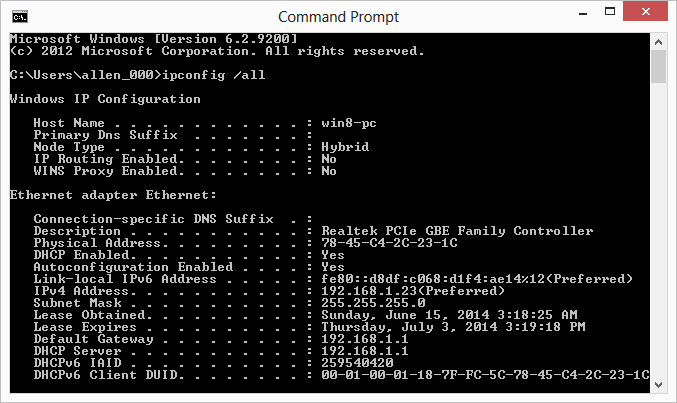
Figura 1. I risultati del comando ipconfig.
Stai cercando righe che dicono “Indirizzo fisico”. A destra di questa etichetta appare l’indirizzo MAC del dispositivo. (Ricorda che è possibile che le informazioni scorrano dalla parte superiore della finestra del prompt dei comandi se hai molti dispositivi o una piccola finestra. Puoi comunque scorrere indietro attraverso le informazioni visualizzate.)
Dopo aver esaminato gli indirizzi MAC e altre informazioni di configurazione, è possibile chiudere la finestra del prompt dei comandi.
Questo suggerimento (13162) si applica a Windows 7, 8 e 10.